對上網寬頻速度有疑問時,用家如何能自行測試呢?筆者分享三個簡單而可靠的測試方法,只需用網頁瀏覽器,而這些測試方法並適用測試各間寬頻。本文數據來自筆者以電訊盈科網上行光纖入屋寬頻作示範測試。
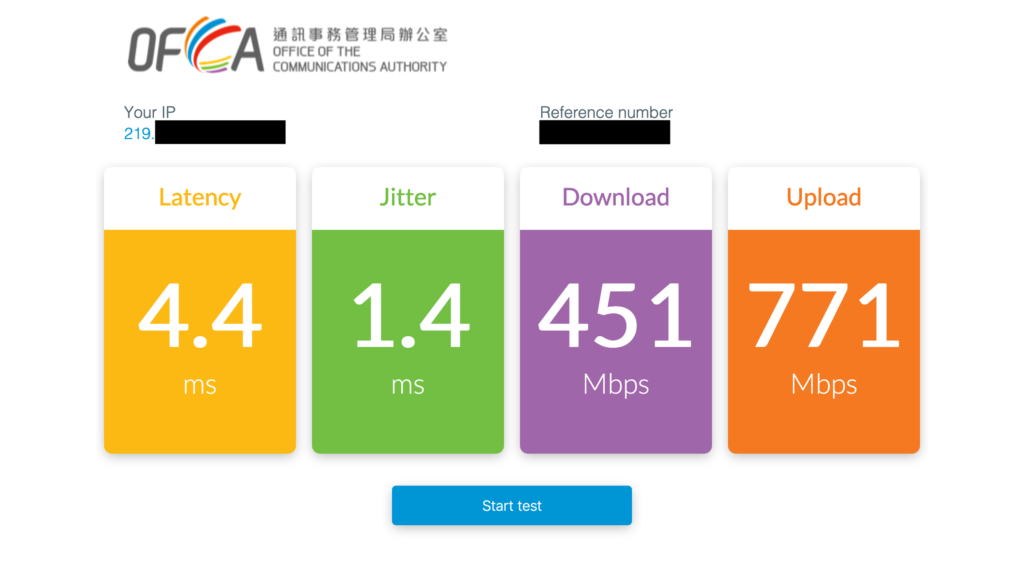
OFCA Speed Test 速度測試網站
香港政府屬下的通訊事務管理局辦公室(OFCA)提供寬頻表現測試網站(Speed Test)。這網站的 javascript 在測試時,直接用香港互聯網中樞 HKIX 的 Speed Test 伺服器與用家的電腦作下載和上傳測試,所以能測試實時本地速度。
最真實的測試方式:直插
很多公司和家居已安裝無線router,如果想測試寬頻本身連接互聯網速度,就要暫時拔除無線router連接光纖寬頻機的網線,通常這條網線是Cat 6或Cat 5e以太網線(ethernet cable),用這條網線直接駁用家的電腦和光纖寬頻機。電腦成功直接連接互聯網後,便可進行 speed test 測試。
如果不是光纖入屋,便把電腦直駁寬頻插座或寬頻入屋的網線,這插座或網線應該是以太網(ethernet)類型的。
如使用如網上行 Netvigator 有其網絡電視(例如 NOW TV)的寬頻服務,也建議同時關掉網絡電視的電源,因為這些服務有可能共享寬頻的速度﹐而令到互聯網速度較慢。筆者做上圖的測試時,並沒有關掉 NOW TV 的機頂盒。
為何直插最真實?因為互聯網速度會因無線router的網線介面速度、無線速度及router裡的處理器、記憶體、底版設計等而有所影響。亦建議用家多作幾次測試來取得多個結果作參考。
測試完直插後,用家亦可考慮測試經無線router,以無線和有線方式連接互聯網的速度,來得知使用實況下的互聯網速度。
如何正確解讀寬頻速度測試數據?
首先,用家需了解寬頻速度是以位元(bit)為量度單位, 現今香港寬頻可達數百 Mbps 或以上。Mbps 是英文 Mega-bit per second,即是每秒中有多少兆的位元。這兩個 Mb 和 bit 有別於一般形容電腦文件大小、儲存裝置大小或數據用量等的量度單位 MB 和 bytes,MB 是 Mega-bytes,而一 bytes (位元組)是 8 bit。所以上圖 Download(下載)速度 451Mbps,大約 7 分鐘下載一隻約25GB的單面藍光電影。
寬頻服務計畫所訂明提供的速度是指安裝地點與機樓之間的速度,而速度測試及其他網站並非在寬頻公司內的網絡,所以實際速度測試的結果比服務計畫的速度為低。
開車出外會受到道路不同狀況影響速度,例如過海、過境、當區本地道路闊度、實際車流、因事故改道等等。實際互聯網的速度也跟開車出外一樣,會受到網絡道路上不同因素影響,例如跨海頻寬、伺服器所在地網絡速度、人流多少、因事故改道等。
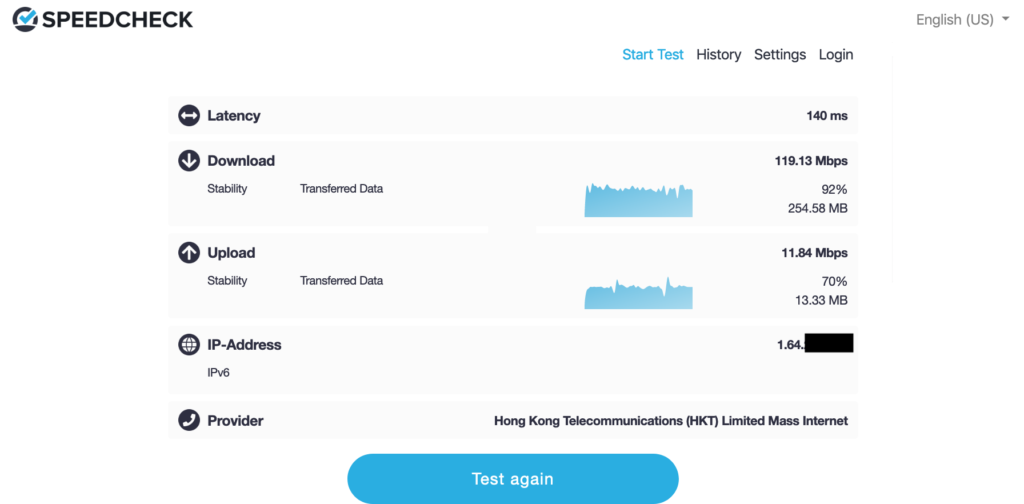
外國速度測試網站 Speedtest by Speedcheck.org
Speedtest by Speedcheck.org 是另一個外國速度測試網站,可作其中一個外國速度測試參考。
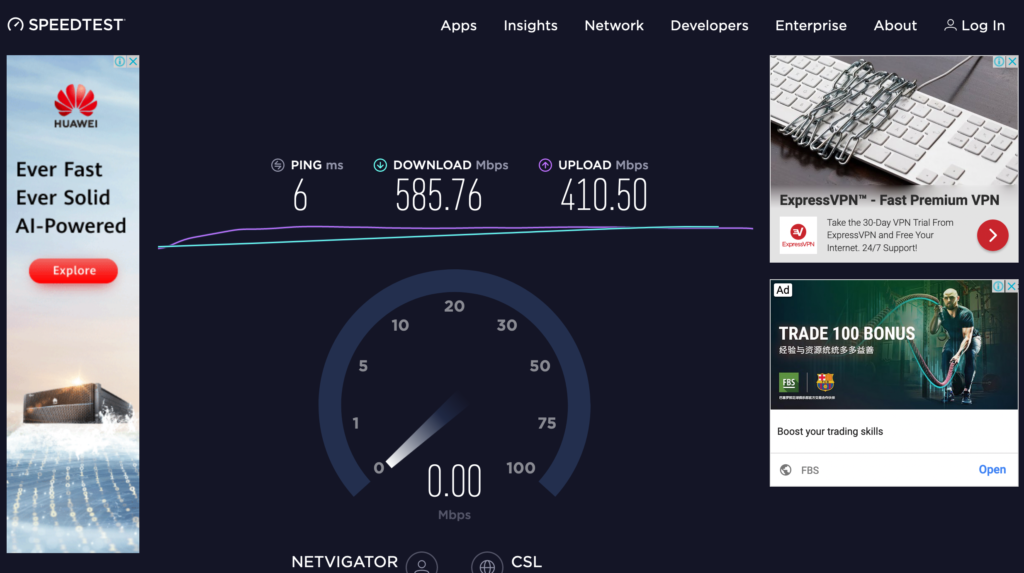
老牌網絡速度測試網站 Speedtest by Ookla
Speedtest by Ookla 是另一個老牌網絡速度測試網站,可選擇不同的測試伺服器來測速。亦因為測試伺服器在不同的商業公司而非 HKIX,所以測試結果或有不同。建議用家選擇最接近的測試點,例如 Netvigator 網上行用家就可選擇 CSL。而這工具另一個賣點是可作測試海外互聯網速度,所以也值得用家試試。